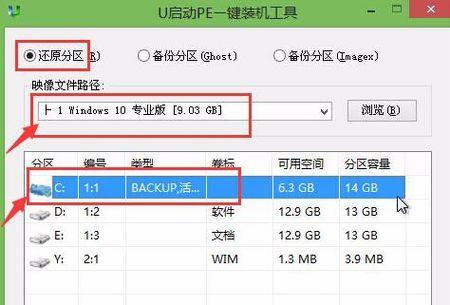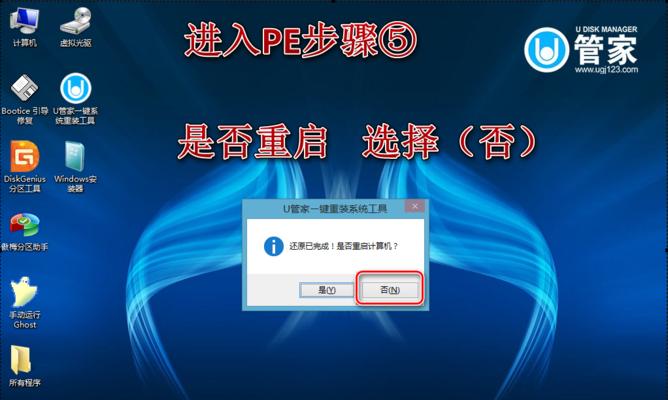在日常使用Windows10操作系统时,有时会遇到系统崩溃、病毒感染等问题,此时启动PE系统可以帮助我们进行故障诊断和修复。本文将介绍如何在Win10中启动PE系统,并详细解释如何使用PE系统进行常见问题的修复与应用。
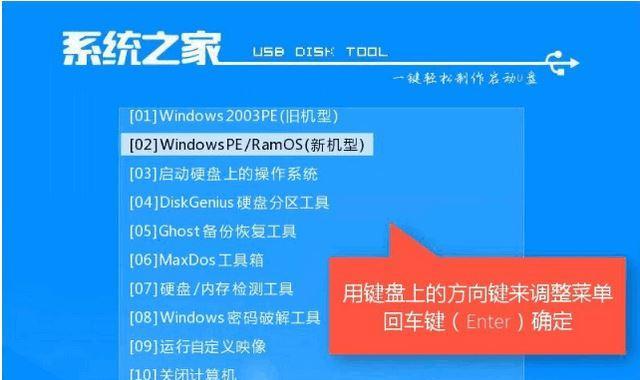
准备工作
1.1下载PE系统镜像文件
在互联网上搜索“Win10PE系统镜像下载”关键词,选择可信赖的网站下载合适的PE系统镜像文件。
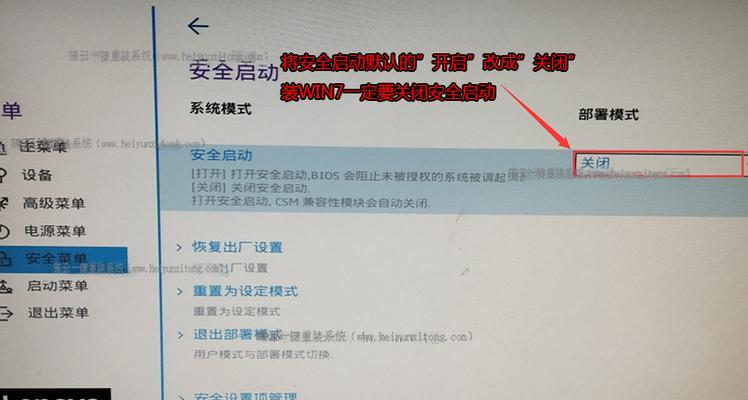
1.2制作PE启动盘
使用第三方软件(如U盘启动制作工具)将PE系统镜像文件制作成可启动的U盘或光盘。
BIOS设置
2.1进入BIOS设置界面

重启计算机,在开机界面按下相应的按键(一般是Del、F2或F12)进入BIOS设置界面。
2.2调整启动顺序
找到“Boot”或“BootSequence”选项,将U盘或光盘设备移动到最高的启动优先级。
启动PE系统
3.1插入PE启动盘
将制作好的PE启动盘插入计算机的USB接口或光驱。
3.2重启计算机
保存BIOS设置并重新启动计算机,此时计算机将自动从PE启动盘启动。
PE系统应用介绍
4.1文件管理器
PE系统中常见的文件管理器可以帮助我们对硬盘中的文件进行浏览、复制、删除等操作。
4.2系统还原
PE系统提供了系统还原工具,可以通过选择合适的还原点将系统恢复到之前的状态。
4.3病毒查杀
通过PE系统内置的杀毒软件可以进行全盘扫描,清除计算机中的病毒和恶意软件。
4.4硬盘分区与修复
PE系统中的磁盘管理工具可以帮助我们进行硬盘分区、格式化、修复等操作。
4.5数据备份与恢复
使用PE系统可以将重要数据备份到外部存储介质,以防止数据丢失,并可以进行数据恢复操作。
常见问题解决
5.1无法启动系统
通过PE系统中的启动修复工具,可以尝试修复无法启动的问题,并恢复系统正常运行。
5.2蓝屏错误
使用PE系统中的蓝屏错误修复工具,可以分析蓝屏错误代码并尝试解决问题。
5.3文件丢失或损坏
PE系统提供了文件恢复工具,可以帮助我们找回因误删除或损坏的文件。
5.4硬件驱动问题
通过PE系统可以安装或更新硬件驱动程序,解决硬件兼容性或驱动问题。
5.5系统配置调整
PE系统中的注册表编辑器和启动项管理工具可以帮助我们调整系统配置,优化系统性能。
通过本文的介绍,我们了解到了如何在Win10中启动PE系统以及使用PE系统进行故障诊断和修复。掌握这些基础知识,能够帮助我们在遇到Windows10系统问题时快速解决,并提高计算机的稳定性和安全性。记得及时备份重要数据,避免数据丢失。希望本文能给大家带来帮助!